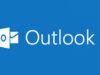Come leggere le mail di Tiscali
Eri solito accedere alla tua casella di posta elettronica Tiscali da un vecchio computer, sul quale un amico esperto di informatica aveva già provveduto a configurare la posta in modo opportuno. Giacché hai recentemente cambiato dispositivo, avresti bisogno di ottenere nuovamente l’accesso all’indirizzo in questione: stavolta, però, non hai voglia di scomodare amici o parenti esperti e, complice un po’ di tempo libero, vorresti imparare a procedere in completa autonomia.
Come dici? Ho individuato esattamente quella che è la tua attuale necessità? In questo caso, sono ben felice di comunicarti che ti trovi nel posto giusto, al momento giusto. In questo tutorial, infatti, avrò cura di spiegarti per filo e per segno come leggere le mail di Tiscali mediante una serie di apparecchi di uso comune, quali computer, smartphone e tablet.
All’atto pratico, tutto ciò che devi fare è inserire i parametri necessari all’interno del software per la posta elettronica presente sul PC o sul telefono e lasciare che la procedura guidata faccia il resto: bastano pochi minuti e il risultato è garantito. Provare per credere!
Indice
- Informazioni preliminari
- Come leggere le mail di Tiscali su smartphone e tablet
- Come leggere le mail di Tiscali su PC
Informazioni preliminari

Se hai intenzione di configurare la posta elettronica di Tiscali in un programma per computer (es. Outlook o Apple Mail) o all’interno di un’app per smartphone diversa da quella ufficiale del servizio, devi innanzitutto recuperare i parametri IMAP della casella di posta, indispensabili per poter inviare e ricevere messaggi in modo corretto sincronizzando la posta su più device (a differenza di quanto accadrebbe, invece, con il vetusto protocollo POP3).
I più moderni client di posta elettronica sono in grado di recuperare automaticamente tali parametri ma, per sicurezza, te li indico comunque di seguito.
- Server posta in arrivo (IMAP): imap.tiscali.it; porta: 993; richiede SSL: sì.
- Server posta in uscita (SMTP): smtp.tiscali.it; porta 465; richiede SSL: sì; richiede autenticazione: sì;
- Nome completo/visualizzato: il tuo nome;
- Nome utente/Nome account: l’indirizzo di posta elettronica (es. nome@tiscali.it);
- Indirizzo e-mail: l’indirizzo di posta elettronica (es. nome@tiscali.it);
- Password: la password di Tiscali Mail scelta in fase di registrazione.
Se non ricordi più la password per accedere alla tua casella di posta elettronica, puoi facilmente ripristinarla seguendo le istruzioni che ti fornirò nell’apposito capitolo di questa guida. Per altri dettagli, consulta il sito di Tiscali.
Come leggere le mail di Tiscali su smartphone e tablet
Gli smartphone e i tablet sono diventati per molti di noi la principale porta d’accesso alla posta elettronica, permettendoci di rimanere in contatto con colleghi, amici e familiari ovunque ci troviamo. Se desideri configurare il tuo account Tiscali su questi dispositivi, hai diverse opzioni a disposizione.
Nei prossimi paragrafi ti mostrerò come utilizzare l’app ufficiale Tiscali Mail, ma anche come configurare il tuo account sul client predefinito di Android (Gmail), sulla popolare app Outlook di Microsoft o sull’app Mail di Apple. Scegli il metodo più adatto alle tue esigenze e segui attentamente i passaggi che ti illustrerò.
Tiscali Mail
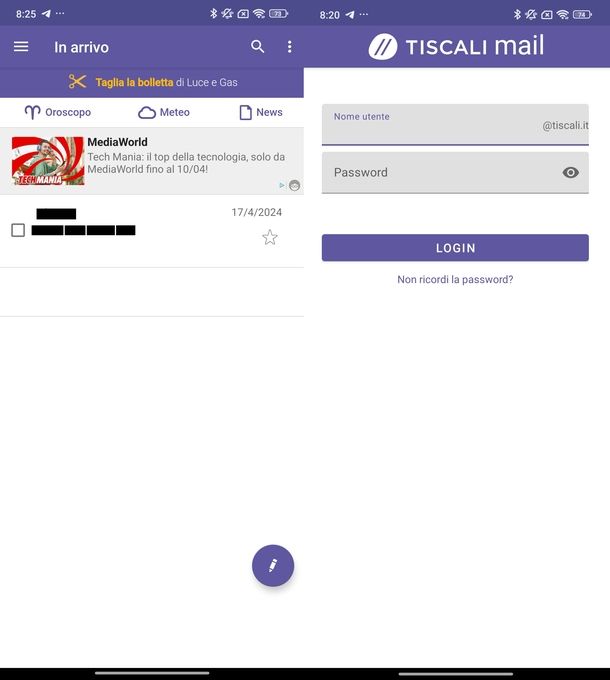
Una volta scaricata e installata l’app di Tiscali Mail, disponibile per dispositivi Android, iOS e iPadOS, avviala e digita, negli appositi campi, il tuo nome utente (la parte dell’indirizzo di posta elettronica che precede @tiscali.it) e la password scelta per accedere alla casella email.
Successivamente, premi il bottone LOGIN, attendi che vengano verificate le impostazioni del server e, quando richiesto, digita un nome account (es. “Tiscali Mail) e un nome da inserire nei messaggi inviati (presumibilmente il tuo).
Da notare che su iPhone passerai direttamente alla schermata Home dell’app. Se desideri personalizzare il nome visualizzato, innanzitutto tocca i tre trattini in alto a sinistra. A questo punto, fai tap sull’icona dell’ingranaggio in alto a destra nella barra laterale di sinistra che compare.
Dopodiché, nella sezione IMPOSTAZIONI ACCOUNT, premi sul nome utente dell’email. Ora puoi personalizzare il campo accanto a Nome visualizzato (ed eventualmente anche quello accanto a Firma). Per concludere, pigia su Salva in alto a destra.
Quando hai finito, premi il tasto SALVA e, se necessario, autorizza l’applicazione ad accedere ai contatti salvati nel dispositivo. Fatto!
A partire da questo momento, puoi facilmente consultare la casella di posta elettronica avviando l’app e sfiorando l’anteprima dell’email che vuoi leggere; per passare da una cartella all’altra, sfiora i tre trattini in alto a sinistra; per scrivere un nuovo messaggio, tocca l’icona della matita in basso a destra su Android o l’icona del quadrato con una matita all’interno in alto a destra su iOS/iPadOS. Più facile di così?!
Gmail
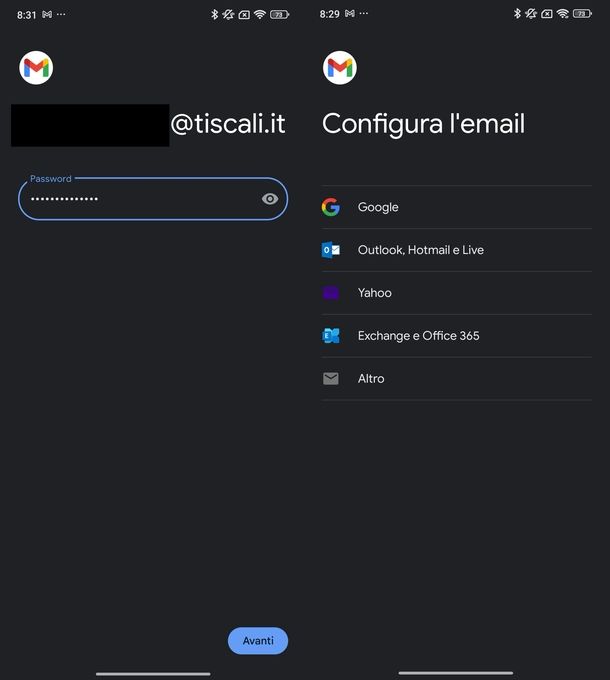
Se, invece, preferisci configurare la posta di Tiscali nel client email predefinito di Android (in genere è Gmail), procedi in questo modo.
Innanzitutto, tocca la tua foto profilo o le iniziali del tuo nome e cognome in alto a destra. A questo punto, seleziona Aggiungi un altro account. Dopodiché, fai tap su Altro/Altro (IMAP) e procedi a compilare il campo sotto a Inserisci il tuo indirizzo email/Indirizzo email con la tua email Tiscali.
Se stai usando un dispositivo Android, prosegui premendo il pulsante Avanti in basso a destra e poi compila il campo sotto a Password. Successivamente, pigia nuovamente sul tasto Avanti in basso a destra e attendi il completamento della convalidazione e dell’accesso. Fatto ciò, potrai impostare la frequenza di sincronizzazione scegliendo tra Ogni 15 minuti, Ogni 30 minuti, Ogni ora o Mai tramite il menu a tendina.
Puoi anche decidere se rimuovere o lasciare la spunta alle opzioni Avvisami all’arrivo di email, Sincr. email per questo account e Scarica allegati automaticamente quando connesso a Wi-Fi. Dopo aver fatto le tue scelte, premi sul pulsante Avanti in basso a destra.
Ora, dalla schermata Il tuo account è stato impostato e l’email sarà presto disponibile, personalizza i campi sotto a Nome account (facoltativo) e Nome. Per concludere, fai tap sul bottone Avanti in basso a destra. Per passare alla visualizzazione della tua email Tiscali, tocca la foto profilo o le iniziali del nome e cognome in alto a destra e poi fai tap sull’email che termina con @tiscali.it.
Se invece stai utilizzando un dispositivo iOS/iPadOS, dopo aver inserito l’indirizzo email, tocca la voce Avanti in alto a destra. A questo punto, fai tap sul campo Password per inserire la tua password. Dopodiché, premi Avanti in alto a destra per due volte consecutive. Ora puoi personalizzare il campo sotto a Nome e premere nuovamente Avanti in alto a destra. In pochi istanti vedrai subito i messaggi della tua email @tiscali.it.
Outlook
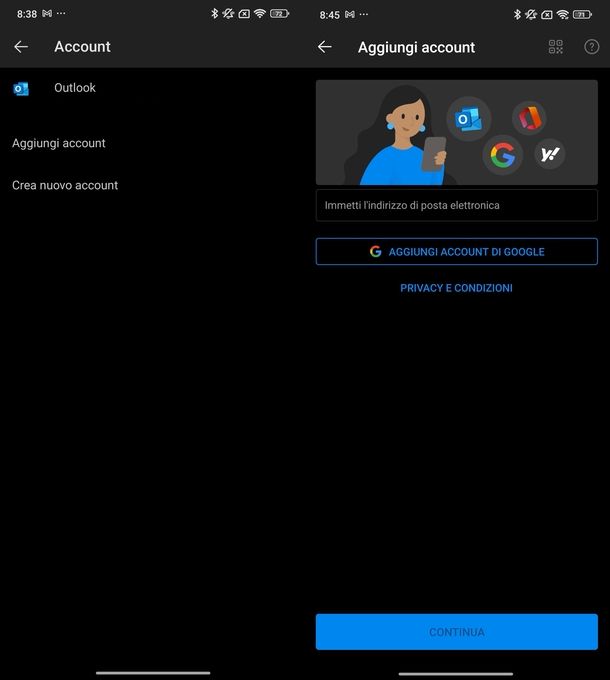
Per configurare il tuo account Tiscali su Outlook per dispositivi mobili, inizia avviando l’app Outlook (Android/iOS/iPadOS).
A questo punto, tocca la foto profilo o l’icona della casa in alto a sinistra in modo da espandere il menu laterale. Successivamente, premi sull’icona dell’ingranaggio in basso a sinistra. Dopodiché, nella sezione Generale, seleziona Account e poi Aggiungi account.
Se hai un Android, sfiora Aggiungi un account di posta elettronica e compila il campo Immetti l’indirizzo di posta elettronica. Ora premi il pulsante CONTINUA e seleziona IMAP.
A questo punto, dovrai compilare i campi Password, Nome visualizzato (es. Alessio Salome) e Descrizione (es. Tiscali Mail). Per proseguire, tocca l’icona della spunta in alto a destra e attendi il completamento dell’autenticazione. Fatto ciò, torna alla schermata Home dell’app, fai tap sull’icona in alto a sinistra e poi tocca l’icona della busta della lettera per vedere i messaggi del tuo account Tiscali.
Se invece possiedi un iPhone oppure un iPad, dopo aver premuto su Aggiungi account, seleziona Account di posta elettronica e poi Indirizzo e-mail.
Successivamente, pigia sul pulsante Aggiungi account e compila i campi Password IMAP, Nome visualizzato e Descrizione. Per continuare, premi il tasto Accedi e attendi il completamento dell’autenticazione. Al termine, torna alla schermata Home dell’applicativo, fai tap sull’icona in alto a sinistra e poi tocca le iniziali della descrizione che hai impostato per visualizzare i messaggi della tua mail Tiscali.
Apple Mail
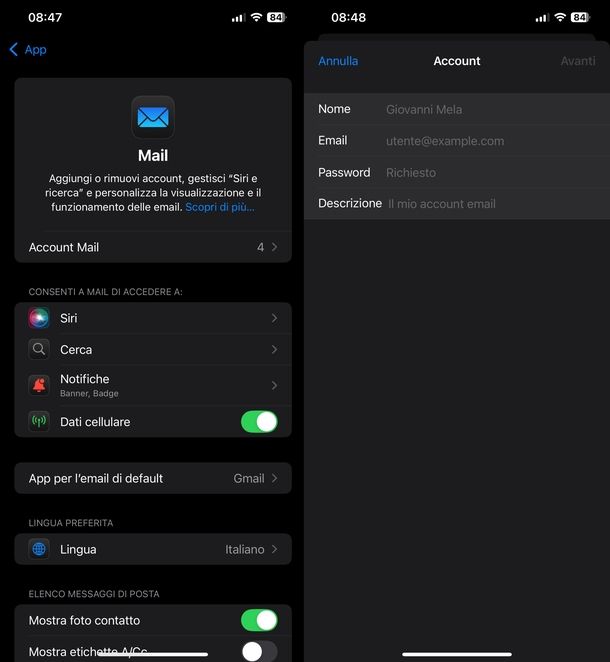
Se, invece, è tua intenzione accedere alla posta di Tiscali mediante Mail per iOS e iPadOS, fai così: per prima cosa, accedi alle Impostazioni del sistema operativo, facendo tap sull’icona a forma d’ingranaggio situata nella schermata Home; sfiora le voci App > Mail > Account Mail e Aggiungi account e fai tap sulla voce Altro, per indicare la tua intenzione di configurare una nuova casella di posta non appartenente ai servizi elencati.
Successivamente, tocca la voce Aggiungi account Mail e compila il modulo proposto con i dati necessari: il tuo nome, l’indirizzo email di Tiscali, la relativa password d’accesso e una descrizione dell’account (es. “Tiscali Mail). Quando hai finito, fai tap sulla voce Avanti (si trova in alto a destra) e attendi che il sistema operativo recuperi automaticamente le informazioni del server IMAP: dovrebbero essere necessari pochi secondi.
Per finire, indica se attivare o meno la sincronizzazione della posta e delle note, intervenendo sugli appositi interruttori, e fai tap sul pulsante Salva per aggiungere l’account al sistema operativo. Fatto!
A partire da questo momento, puoi consultare la casella di posta elettronica dall’interno dell’app Mail: dopo aver avviato quest’ultima, fai tap sulla voce Caselle (in alto a sinistra) e poi sul nome che hai assegnato in precedenza all’email di Tiscali.
Come leggere le mail di Tiscali su PC
Nel momento in cui ti scrivo questa guida, non esiste un programma “ufficiale” progettato appositamente per leggere le mail di Tiscali su PC. Tuttavia, come ti ho già accennato all’inizio del tutorial, puoi facilmente configurare la casella di posta elettronica nei client ufficiali di Windows e macOS o visualizzare la posta elettronica direttamente tramite Web, mediante qualsiasi browser. Di seguito ti espongo tutti i dettagli della questione.
Web
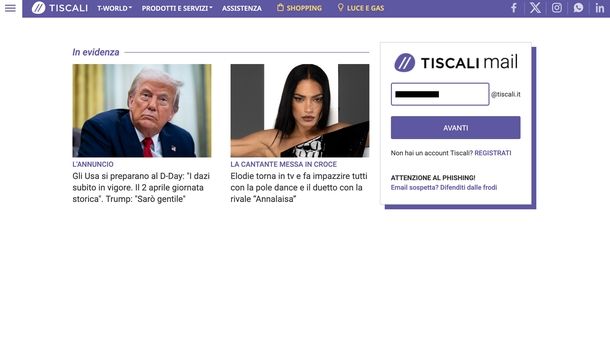
Come dici? Non puoi o non vuoi configurare la casella di posta di Tiscali in alcun programma e vorresti accedervi senza installare nulla sul PC? In questo caso, puoi sfruttare il comodo servizio Webmail, accessibile tramite qualsiasi browser tra quelli più diffusi.
Per accedere rapidamente alla Webmail di Tiscali, collegati a questo sito Web, immetti il nome utente (la parte di email che precede @tiscali.it) nel campo Nome Utente, premi sul pulsante AVANTI, poi digita la password d’accesso alla casella di posta elettronica nel campo Inserisci la Password e clicca sul pulsante ACCEDI per entrare nella stessa. Tutto qui!
Nota: se ti colleghi alla posta di Tiscali da un computer non di tua proprietà, ti consiglio di farlo utilizzando la navigazione in incognito, così da non lasciare alcuna traccia della tua attività ed evitare accesi non consentiti alla Webmail.
Hai necessità di consultare la tua casella di posta elettronica mentre ti trovi fuori dall’Italia? In questo caso, ritengo doveroso fare una precisazione in merito.
Allo stato attuale delle cose, qualora volessi accedere alla mail di Tiscali dall’estero, devi necessariamente avvalerti del servizio di Webmail da computer, smartphone e tablet, in quanto non è possibile usare i server POP/SMTP al di fuori dell’Italia.
Per accedervi, collegati a questa pagina Web da qualsiasi browser tu preferisca, inserisci il tuo nome utente (la parte che precede “@tiscali.it” del tuo indirizzo di posta elettronica) all’interno dell’apposito campo e, quando richiesto, immetti la password della casella di posta, per entrare in quest’ultima.
Outlook
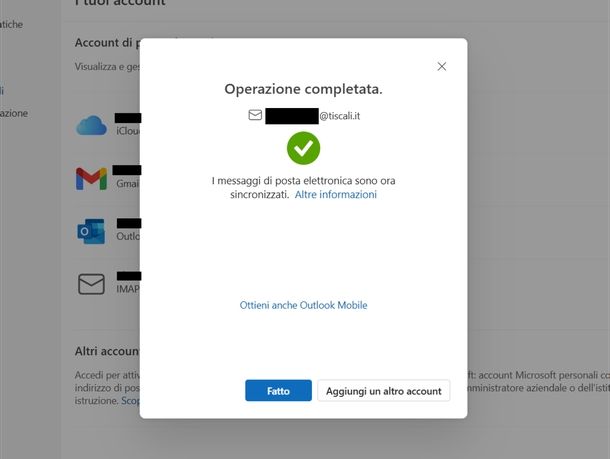
Per configurare l’accesso alle mail di Tiscali tramite Outlook su Windows, devi innanzitutto avviare Outlook (new). Una volta aperta l’applicazione, clicca sull’icona dell’ingranaggio che trovi in alto a destra.
Dopodiché, seleziona Account e poi I tuoi account. A questo punto, premi sul pulsante Aggiungi account e compila il campo Immetti o seleziona un indirizzo di posta elettronica con il tuo indirizzo Tiscali.
Ora pigia sul bottone Continua e inserisci la tua password nel campo apposito. Fatto questo, clicca nuovamente sul pulsante Continua per due volte consecutive e attendi che il provider completi l’autenticazione (in alcuni casi bisogna ripetere il procedimento diverse volte per riuscire a fare il login correttamente).
Al termine, seleziona il tasto Fatto e chiudi le impostazioni. Per visualizzare i tuoi messaggi Tiscali, fai clic sulla tua email @ttiscali.it che trovi nella barra laterale sinistra.
Se invece utilizzi macOS, avvia il client Outlook e clicca sul pulsante + che trovi in alto a sinistra (sotto all’omino rosso). Seleziona Aggiungi account di post… e compila il campo Indirizzo di posta elettronica con il tuo indirizzo Tiscali.
Dopodiché, clicca sul bottone Continuare e poi sul pulsante Accedi. Ora, inserisci la tua Password IMAP nel campo apposito e premi su Aggiungi account. Attendi che il provider completi l’autenticazione (anche qui in alcuni casi potrebbe essere necessario ripetere il procedimento più volte per riuscire a effettuare correttamente il login).
Apple Mail
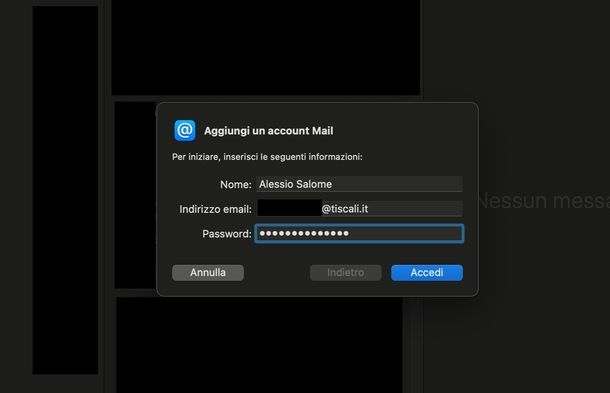
Se disponi di un Mac e vuoi configurare la posta di Tiscali nell’applicazione Mail di Apple, avvia innanzitutto quest’ultima, cliccando sull’icona a forma di francobollo che risiede nel Dock o nel Launchpad. Dopodiché, clicca sul menu Mail posto in alto a sinistra e seleziona la voce Aggiungi account… da quest’ultimo.
Fatto ciò, apponi il segno di spunta accanto alla voce Altro account Mail…, premi il pulsante Continua e indica, nel pannello successivo, il tuo nome, l’indirizzo email della casella di posta di Tiscali e la relativa password.
Per concludere, clicca sul pulsante Accedi, apponi il segno di spunta accanto all’opzione Mail e alle opzioni relative agli altri dati che vuoi sincronizzare con l’account (es. Note) e premi il pulsante Fine. La casella di posta così configurata sarà subito disponibile nella barra laterale del client di posta elettronica della “mela morsicata”.

Autore
Salvatore Aranzulla
Salvatore Aranzulla è il blogger e divulgatore informatico più letto in Italia. Noto per aver scoperto delle vulnerabilità nei siti di Google e Microsoft. Collabora con riviste di informatica e cura la rubrica tecnologica del quotidiano Il Messaggero. È il fondatore di Aranzulla.it, uno dei trenta siti più visitati d'Italia, nel quale risponde con semplicità a migliaia di dubbi di tipo informatico. Ha pubblicato per Mondadori e Mondadori Informatica.